Win8软件怎么设置“以管理员身份运行”.doc
w8系统操作须知
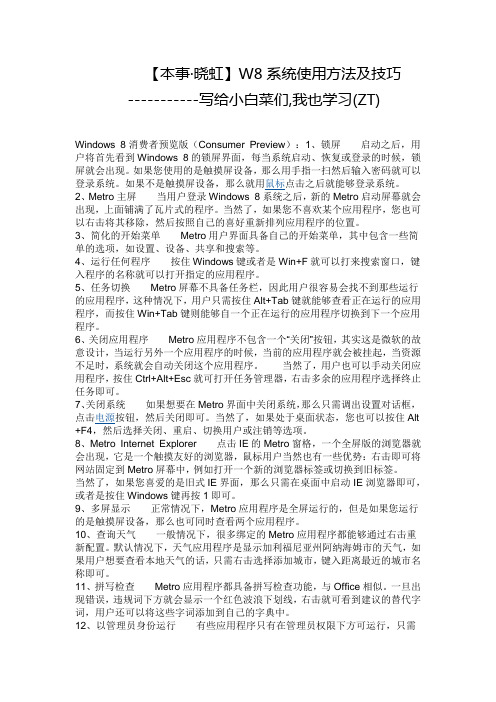
【本事·晓虹】W8系统使用方法及技巧-----------写给小白菜们,我也学习(ZT) Windows 8消费者预览版(Consumer Preview):1、锁屏启动之后,用户将首先看到Windows 8的锁屏界面,每当系统启动、恢复或登录的时候,锁屏就会出现。
如果您使用的是触摸屏设备,那么用手指一扫然后输入密码就可以登录系统。
如果不是触摸屏设备,那么就用鼠标点击之后就能够登录系统。
2、Metro主屏当用户登录Windows 8系统之后,新的Metro启动屏幕就会出现,上面铺满了瓦片式的程序。
当然了,如果您不喜欢某个应用程序,您也可以右击将其移除,然后按照自己的喜好重新排列应用程序的位置。
3、简化的开始菜单Metro用户界面具备自己的开始菜单,其中包含一些简单的选项,如设置、设备、共享和搜索等。
4、运行任何程序按住Windows键或者是Win+F就可以打来搜索窗口,键入程序的名称就可以打开指定的应用程序。
5、任务切换Metro屏幕不具备任务栏,因此用户很容易会找不到那些运行的应用程序,这种情况下,用户只需按住Alt+Tab键就能够查看正在运行的应用程序,而按住Win+Tab键则能够自一个正在运行的应用程序切换到下一个应用程序。
6、关闭应用程序Metro应用程序不包含一个“关闭”按钮,其实这是微软的故意设计,当运行另外一个应用程序的时候,当前的应用程序就会被挂起,当资源不足时,系统就会自动关闭这个应用程序。
当然了,用户也可以手动关闭应用程序,按住Ctrl+Alt+Esc就可打开任务管理器,右击多余的应用程序选择终止任务即可。
7、关闭系统如果想要在Metro界面中关闭系统,那么只需调出设置对话框,点击电源按钮,然后关闭即可。
当然了,如果处于桌面状态,您也可以按住Alt +F4,然后选择关闭、重启、切换用户或注销等选项。
8、Metro Internet Explorer点击IE的Metro窗格,一个全屏版的浏览器就会出现,它是一个触摸友好的浏览器,鼠标用户当然也有一些优势:右击即可将网站固定到Metro屏幕中,例如打开一个新的浏览器标签或切换到旧标签。
如何以管理员身份打开命令提示符

如何以管理员身份打开命令提示符在使用命令提示符时有些命令必须管理员权限才能运行,那么如何使用管理员权限打开命令提示符呢?下面,小编就把方法分享给大家。
方法一、
打开我的电脑,在C:\Windows\System32文件夹中按Ctrl+F打开搜索框,输入cm d找到cmd.exe程序后,右键点击cmd.exe程序,选择“以管理员身份运行”就可以了。
方法二、
点击开始菜单,若是Win7系统,则在附件中可以找到命令提示符程序,右键之后以管理员权限打开就可以了,如果是Win10系统,则在“Windows系统”文件夹下。
方法三、
按Win+S打开搜索框,输入cmd后在显示出的列表中右键命令提示符选项,以管理员身份打开即可。
方法四、
右键开始菜单,在弹出的选项中找到“命令提示符(管理员)”选项,直接点击打开即可。
以上就是今天小编给大家分享的以管理员身份打开命令提示符的几种方法,前两种方法在Win7和Win10系统中都可以使用,后两种方法只能在Win10系统中使用。
更多重装系统,系统重装,一键重装系统方法请关注电脑系统重装网。
Win8运行命令

Win8运行命令:程序和功能取消了开始菜单的Win8让人感觉很不习惯,这才发现原来开始菜单可以做这么多事。
不过Win8中的一些快捷键还沿用了Windows一直以来的习惯,比如按下Windows + R打开“运行”对话框。
在这里我们可以通过命令来打开各种应用程序或系统设置,不过这需要你有超强的记忆力,能把Win8中所有的运行命令都记住。
以下这108条运行命令都是大家经常会用到的,看看你能记住多少?Win8系统108个运行命令你能记住多少?1.appwiz.cpl:程序和功能(程序卸载)打开程序和功能(程序卸载)窗口2.calc:启动计算器3.certmgr.msc:证书管理实用程序证书管理实用程序4.charmap:启动字符映射表5.chkdsk.exe:Chkdsk磁盘检查(管理员身份运行命令提示符)6.cleanmgr:打开磁盘清理工具7.cliconfg:SQL SERVER 客户端网络实用工具SQL SERVER 客户端网络实用工具Win8运行命令:计算机管理8.cmstp:连接管理器配置文件安装程序9.cmd.exe:CMD命令提示符打开CMD命令提示符10.自动关机命令Shutdown -s -t 600:表示600秒后自动关机shutdown -a :可取消定时关机Shutdown -r -t 600:表示600秒后自动重启rundll32 user32.dll,LockWorkStation:表示锁定计算机11.colorcpl:颜色管理,配置显示器和打印机等中的色彩pMgmtLauncher:计算机管理打开计算机管理pmgmt.msc:计算机管理14.credwiz:备份或还原储存的用户名和密码备份或还原储存的用户名和密码Win8运行命令:设备管理器exp.msc:打开系统组件服务16.dcomcnfg:打开系统组件服务17.control:控制面版打开控制面版18.Dccw:显示颜色校准19.devmgmt.msc:设备管理器打开设备管理器20.desk.cpl:屏幕分辨率打开屏幕分辨率设置Win8运行命令:磁盘管理21.dfrgui:优化驱动器22.dialer:电话拨号程序23.diskmgmt.msc:磁盘管理打开磁盘管理24.dvdplay:DVD播放器25.dxdiag:检查DirectX信息检查DirectX信息26.eudcedit:造字程序27.eventvwr:事件查看器28.explorer:打开资源管理器29.Firewall.cpl:Windows防火墙Windows防火墙Win8运行命令:Internet属性30.FXSCOVER:传真封面编辑器31.fsmgmt.msc:共享文件夹管理器32.gpedit.msc:组策略组策略33.hdwwiz.cpl:设备管理器34.inetcpl.cpl:Internet属性Internet属性35.intl.cpl:区域36.iexpress:木马捆绑工具,系统自带37.joy.cpl:游戏控制器Win8运行命令:画图工具38.logoff:注销命令39.lusrmgr.msc:本地用户和组40.lpksetup:语言包安装/删除向导,安装向导会提示下载语言包41.lusrmgr.msc:本机用户和组42.main.cpl:鼠标属性43.mmsys.cpl:声音声音设置44.magnify:放大镜实用程序放大镜实用程序45.mem.exe:显示内存使用情况(如果直接运行无效,可以先管理员身份运行命令提示符,在命令提示符里输入mem.exe>d:a.txt 即可打开d盘查看a.txt,里面的就是内存使用情况了。
Win7右键菜单没有以管理员身份运行选项的解决方法

Win7右键菜单没有以管理员⾝份运⾏选项的解决⽅法
某些软件需要系统权限⽀持,运⾏时需要使⽤“管理员权限运⾏”选项,以达到其安装条件。
部分⽤户右键可执⾏程序并未找到“管理员权限”选项,我们可以在“计算机管理”中进⾏添加。
下⾯⼩编就给⼤家带来Win7右键菜单没有以管理员⾝份运⾏选项的解决⽅法,⼀起来看看吧。
操作步骤:
1、在桌⾯右击计算机图标,选择“管理”;
2、展开⾄计算机管理>系统⼯具>本地⽤户和组>⽤户,在右侧找到并打开Administrator;
3、在Administrator属性界⾯中,取消勾选“帐户已禁⽤”,点击确定即可;
4、完成设置后,之后在Administrator帐户中,所有的程序都将以管理员的⾝份进⾏。
以上就是⼩编带来的Win7右键菜单没有“以管理员⾝份运⾏”选项的添加⽅法,管理员权限运⾏软件集成在右键的确很⽅便,不过⽤户需要确保可执⾏⽂件是否带有恶意代码或者恶意进程。
感谢⼤家的阅读,更多内容请关注⽹站!。
Windows安装程序无法运行怎么办

Windows安装程序无法运行怎么办Win8.1系统安装失败,在安装的时候弹出一个提示“Windows 安装程序无法将windows配置为在此计算机的硬件上运行”。
这个问题如何解决呢?下面是店铺为大家介绍Windows安装程序无法运行的解决方法,欢迎大家阅读。
Windows安装程序无法运行的解决方法一:将硬盘模式调为AHCI兼容模式。
1.开机进bios(根据您电脑的机型而有所不同,如果不知道按哪个键进的话,可以百度)2.-->config3.-->Serial ATA(SATA)4.-->将SATA Controller Mode Option设置为AHCI。
Windows安装程序无法运行的解决方法二:当出现如上提示的时候,按下Shift+f10 会打开命令窗口,进入到C:\windows\system32\oobe文件夹,输入msoobe 回车,即可进入下一步输入用户名和密码的操作。
Windows安装程序无法运行的解决方法三:如果以上的这些都不能解决您的问题,请注意你目前的分区是不是系统盘(一般为C盘)的容量被分配成了几个分区中最小的,如果是的话,重新分区,把C盘的容量放大,让它不是所有分区中最小的一个就可以解决问题了。
以上就是安装Win8.1时提示“Windows安装程序无法将windows配置为在此计算机的硬件上运行”的三种解决方法了,希望大家都能够用这些方法解决这个问题,顺利地安装Win8.1。
Win8系统理论上可以兼容所有Win7的程序,但是有时候有些程序兼容性上有问题。
偶然也会出现程序运行上的错误,这个时候应该怎么办呢?Win8系统应用程序不能正常运行如何解决一、以兼容性模式运行软件当遇上程序无法运行的时候,如果该软件在Win7中是正常的,那么我们就要考虑是不是兼容性的问题了,我们可以尝试以windows7兼容模式来运行。
操作步骤:右键点击软件快捷方式图标选择“属性”,然后在“兼容性”设置界面,选择以兼容模式运行此程序并选择“Windows7”,然后确定,并双击尝试是否能打开。
Autocad2012 注册Win8提示没有管理员运行
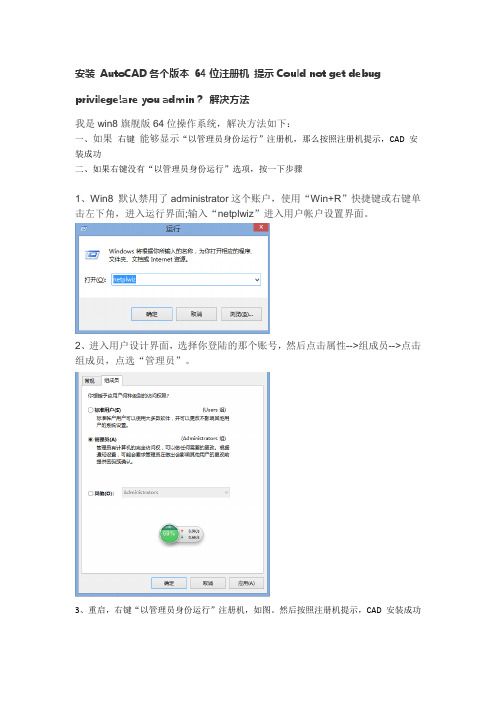
安装AutoCAD各个版本64位注册机提示Could not get debug privilege!are you admin?解决方法
我是win8旗舰版64位操作系统,解决方法如下:
一、如果右键能够显示“以管理员身份运行”注册机,那么按照注册机提示,CAD 安装成功
二、如果右键没有“以管理员身份运行”选项,按一下步骤
1、Win8 默认禁用了administrator这个账户,使用“Win+R”快捷键或右键单击左下角,进入运行界面;输入“netplwiz”进入用户帐户设置界面。
2、进入用户设计界面,选择你登陆的那个账号,然后点击属性-->组成员-->点击组成员,点选“管理员”。
3、重启,右键“以管理员身份运行”注册机,如图。
然后按照注册机提示,CAD 安装成功。
浪潮ps软件在win7win8下运行设置

4.安装完成后,在安装路径下,找到GenerRPT.exe,CountRPT.exe和DBServer.exe应用程序,右键选择属性,勾选“以兼容模式运行这个程序”和“以管理员身份运行此程序”
注:如果是64位操作系统(Windows7/2008等),也可以参照此方案处理。
文档标题:报表模块在Windows 7/2008上打不开
软件版本:PS
软件模块:报表管理
数据库:
问题描述:
报表模块在Windows 7/200-用户账户-更改用户账户控制设置,将滑动块拉到从不通知,然后点击确定;
2.在安装盘中找到所有exe应用程序,右键选择属性,勾选“以兼容模式运行这个程序”和“以管理员身份运行此程序”,点击确定即可;
Win8运行命令、快捷键大全合集
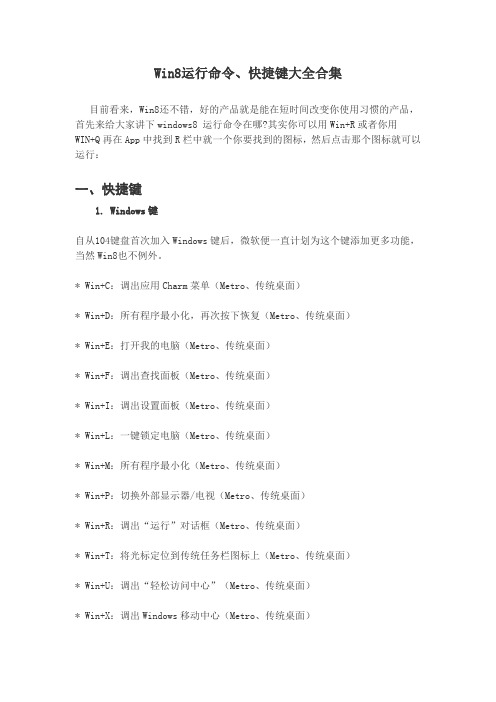
Win8运行命令、快捷键大全合集目前看来,Win8还不错,好的产品就是能在短时间改变你使用习惯的产品,首先来给大家讲下windows8 运行命令在哪?其实你可以用Win+R或者你用WIN+Q再在App中找到R栏中就一个你要找到的图标,然后点击那个图标就可以运行:一、快捷键1. Windows键自从104键盘首次加入Windows键后,微软便一直计划为这个键添加更多功能,当然Win8也不例外。
* Win+C:调出应用Charm菜单(Metro、传统桌面)* Win+D:所有程序最小化,再次按下恢复(Metro、传统桌面)* Win+E:打开我的电脑(Metro、传统桌面)* Win+F:调出查找面板(Metro、传统桌面)* Win+I:调出设置面板(Metro、传统桌面)* Win+L:一键锁定电脑(Metro、传统桌面)* Win+M:所有程序最小化(Metro、传统桌面)* Win+P:切换外部显示器/电视(Metro、传统桌面)* Win+R:调出“运行”对话框(Metro、传统桌面)* Win+T:将光标定位到传统任务栏图标上(Metro、传统桌面)* Win+U:调出“轻松访问中心”(Metro、传统桌面)* Win+X:调出Windows移动中心(Metro、传统桌面)* Win+Y:快速预览传统桌面,和Win+D的区别是该组合松手后可自动返回之前应用,而Win+D还需再按一遍(Metro、传统桌面)* Win+TAB:在已打开应用程序间循环切换,不再是Flip3D了!!(Metro、传统桌面)* Win+空格:切换输入法语言及布局(Metro、传统桌面)* Win:直接按下Windows键,可在Metro主菜单及最后一个应用程序间循环切换(Metro、传统桌面)2. 鼠标作为目前最主流的操作硬件,鼠标仍然在Win8中享有丰富的操作体验。
* 左下角点击:进入Metro主菜单(Metro、传统桌面)* 双击:开始屏幕下双击可直接进入帐户登录页,效果等同鼠标向上拖拽或向上滚轮(系统登录时)* 右击:激活当前Metro应用的App Bar(Metro)* 左下角悬停:鼠标悬停到屏幕左下角,可激活当前Charm菜单,效果等同Win+C (Metro、传统桌面)* 左边缘悬停:激活上一个使用过程序的缩略图(点击可快速切换),此时滚动滚轮还可切换其他已开启应用(Metro、传统桌面)* 左边缘悬停拖拽:当激活程序缩略图后,将缩略图向右侧拖拽,可将屏幕自动分屏(Metro、传统桌面)3. 其他按键当然除了上述这些标准按键外,Win8同样引入了一些其他按钮,虽然按键的组合不像上面那些带有规律,但实用性同样毋庸置疑。
- 1、下载文档前请自行甄别文档内容的完整性,平台不提供额外的编辑、内容补充、找答案等附加服务。
- 2、"仅部分预览"的文档,不可在线预览部分如存在完整性等问题,可反馈申请退款(可完整预览的文档不适用该条件!)。
- 3、如文档侵犯您的权益,请联系客服反馈,我们会尽快为您处理(人工客服工作时间:9:00-18:30)。
Win8软件怎么设置“以管理员身份运行”Win8软件怎么设置“以管理员身份运行”
Win8软件设置以管理员身份运行步骤:
1、右击某一软件选择属性;
2、在属性窗口中点击高级勾选上以管理员身份运行该软件,点击确定即可。
如果是屏蔽提示需要管理员权限来运行的软件,这是因为开启了用户帐户通知的功能,将其关闭即可。
关闭方法如下:
1、右击开始按钮,选择控制面板;
2、找到并点击用户帐户选项;
3、在用户帐户中,点击更改帐户控制设置;
4、将滑块拉到从不通知,然后点击确定即可屏蔽运行需要管理员权限软件的通知,前提你的当前帐户必须是拥有管理员权限。
关于Win8软件设置以管理员身份运行的方法就介绍完了,按照上面的方法,你只要将某些软件设置默认运行即可,目前还没有方法能够将全部的软件设置以管理员身份运行。
Win8系统如何开启与禁用管理员账户Win8系统如何开启与禁用管理员账户
用Win+X 组合键打开运行,在运行框中输入:net user administrator /active:yes 点击确定。
然后ALT+F4,选择注销,就可以看到管理员账户,点击进入。
退出时记得最好要注销,重新进入自己的账户,下次重启会自动进入管理员账户。
以后想用管理员账户,注销就看到了。
二、禁用管理员账户
用Win+X 组合键打开运行,在运行框中输入:net user administrator /active:no
注销系统,管理员账户就消失了!
用Administrator账户直接访问应用程序(管理员账户metro应用程序激活):
用Win+R ,然后输入:gpedit.msc---启动组策略编辑器---计算机配置---Windows设置---安全设置---本地策略---安全选项,在右
边查找一项策略:用户账户控制:用于内置管理员账户的管理员批准模式,双击打开更改为已启用,确定后退出重新启动计算机。
三、取消Windows 8开机密码
用Win+R ,然后输入:netplwiz后点击确定,跳出用户账户对话框,把要使用本计算机,用户必须输入用户名和密码前的勾去掉,点应用,在跳出的框框中输入你的密码,重启后,开机就可以自动登录了。
